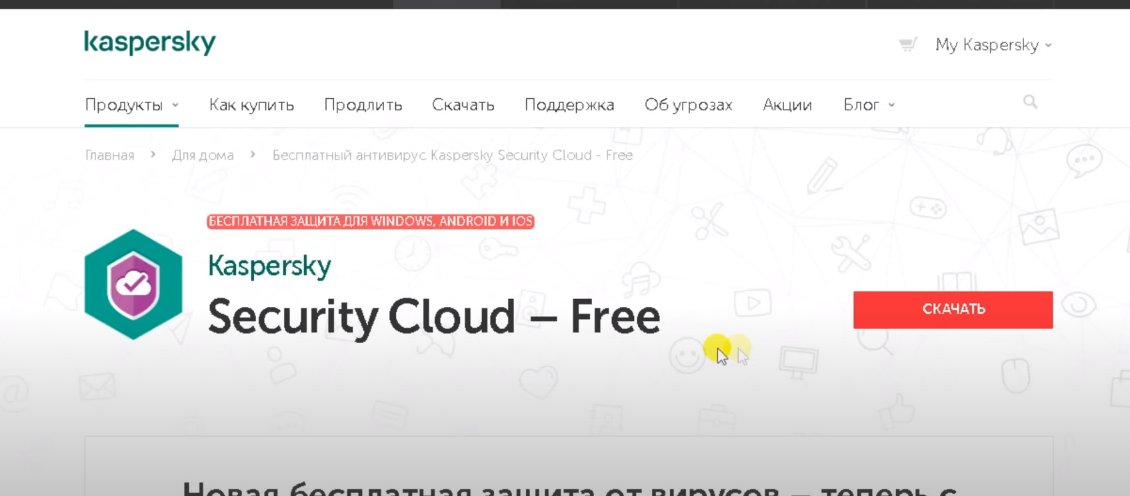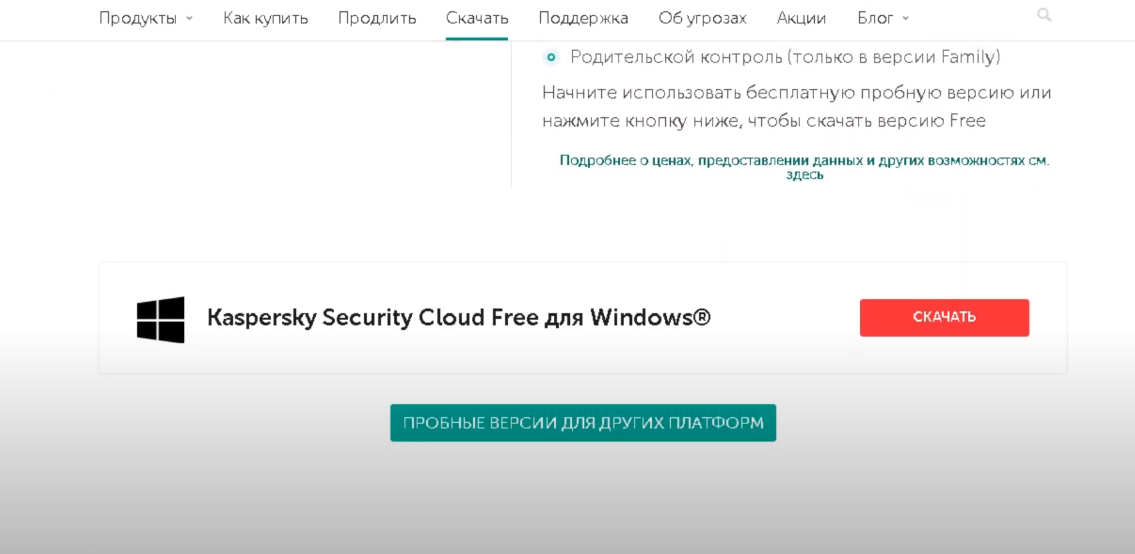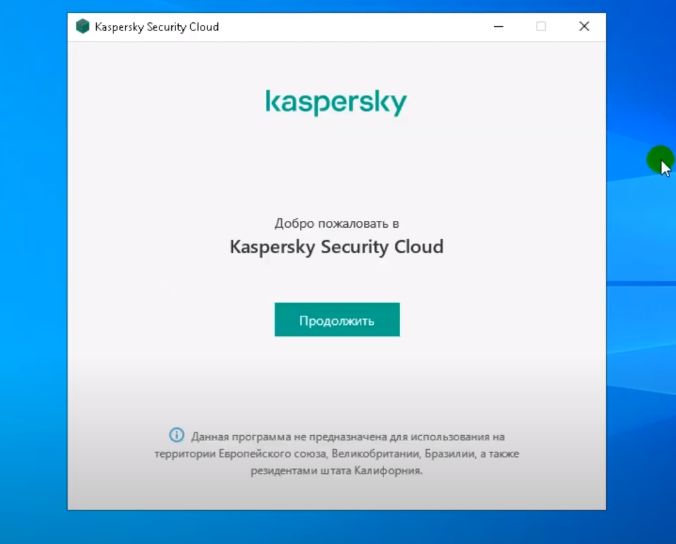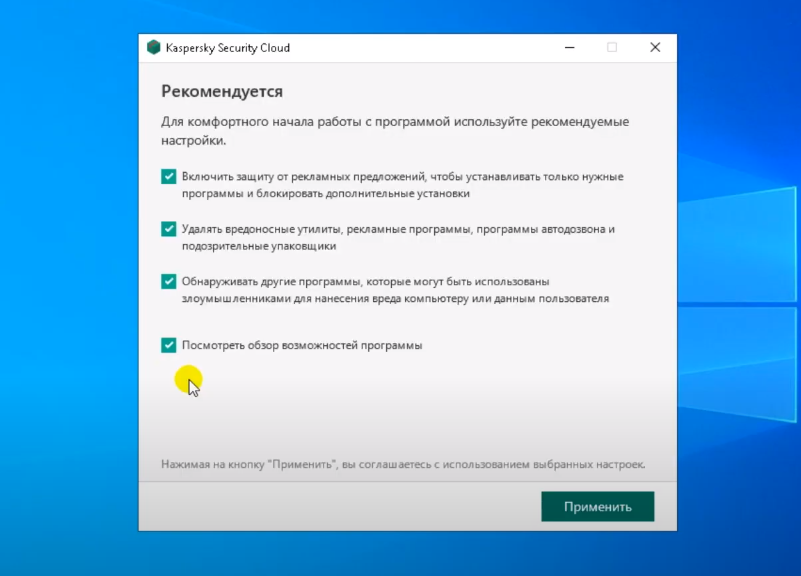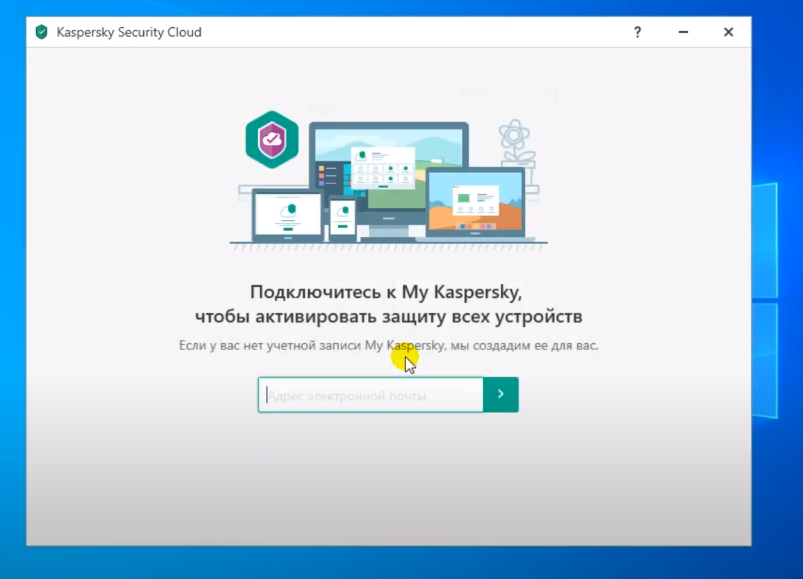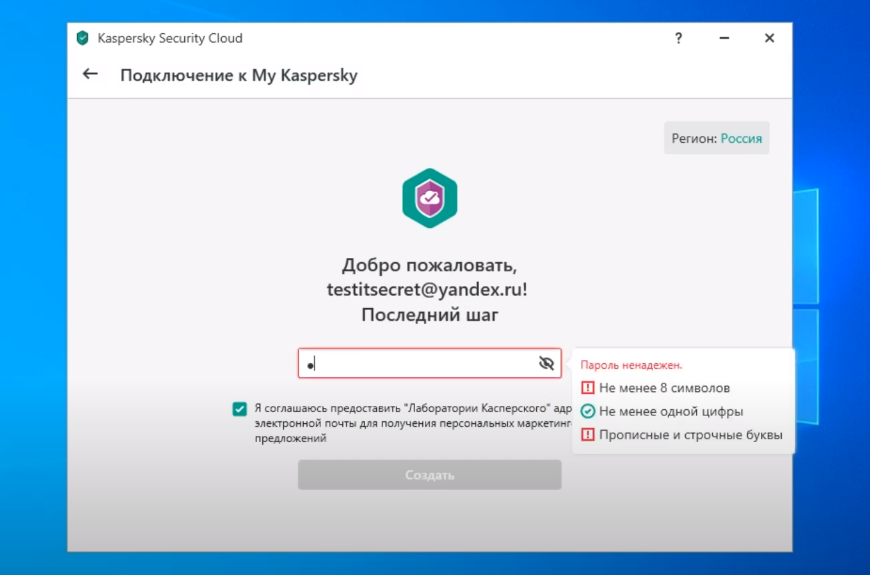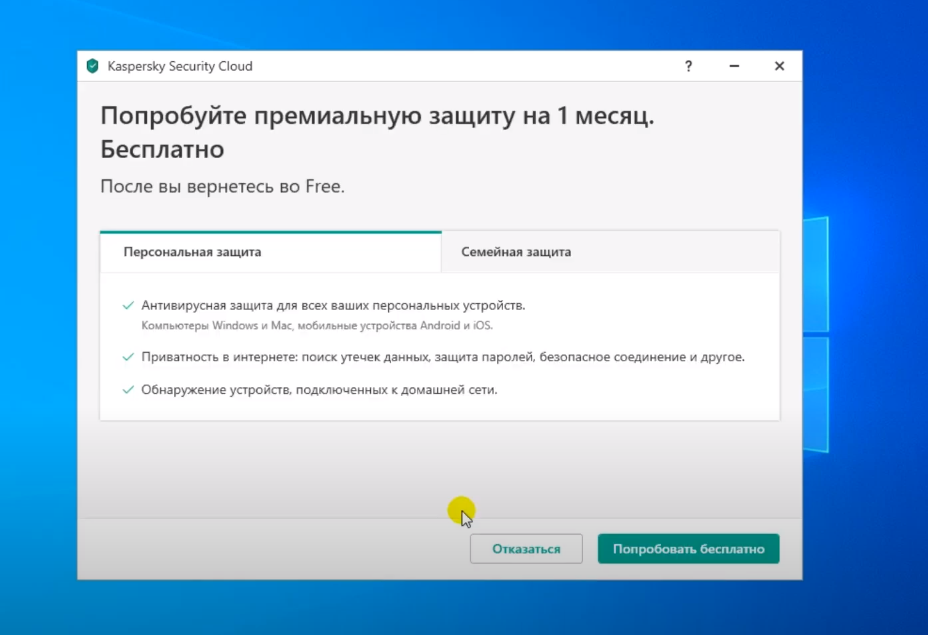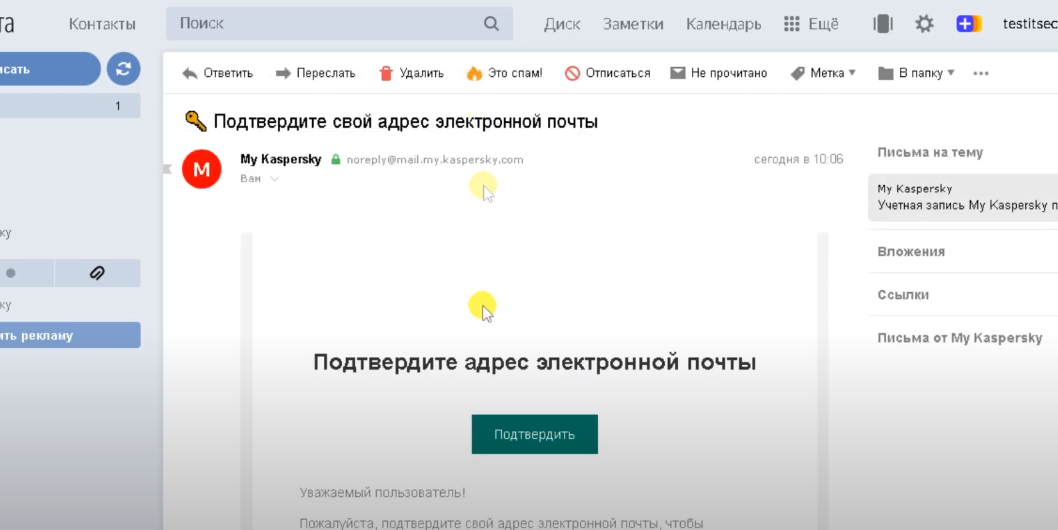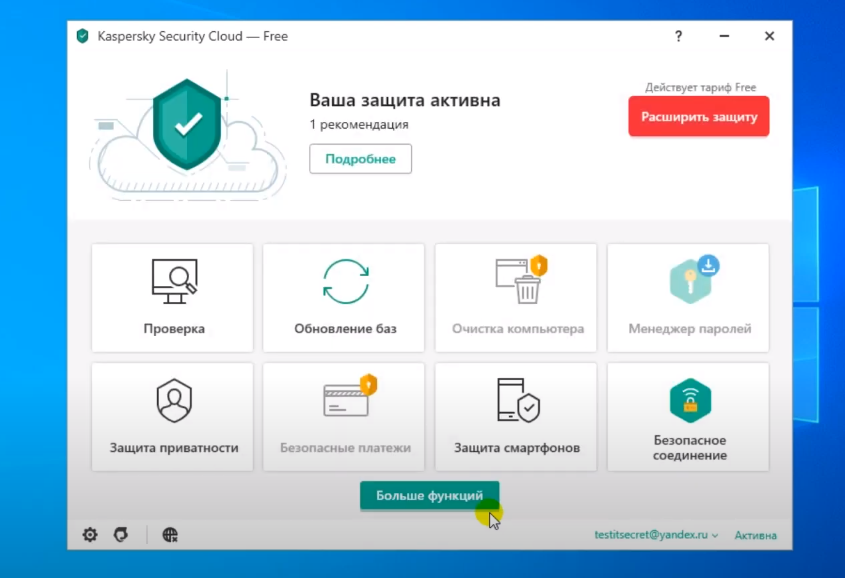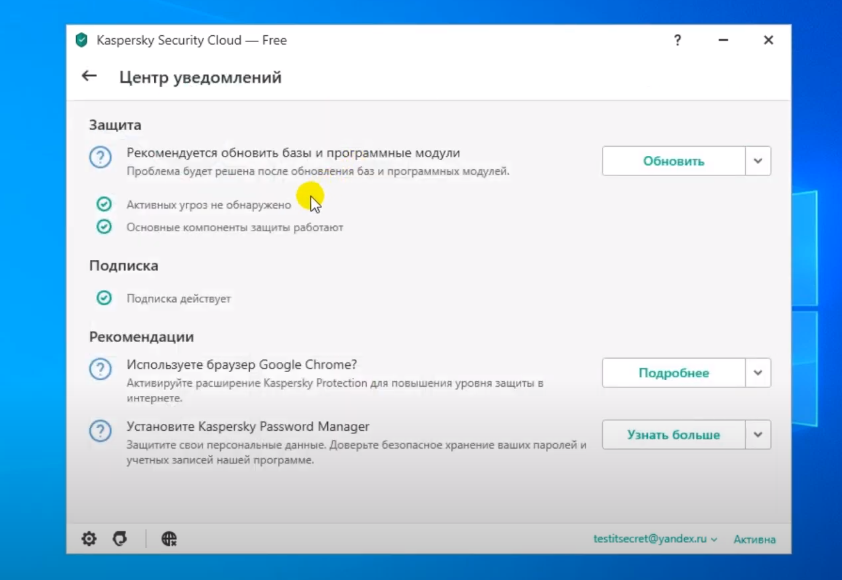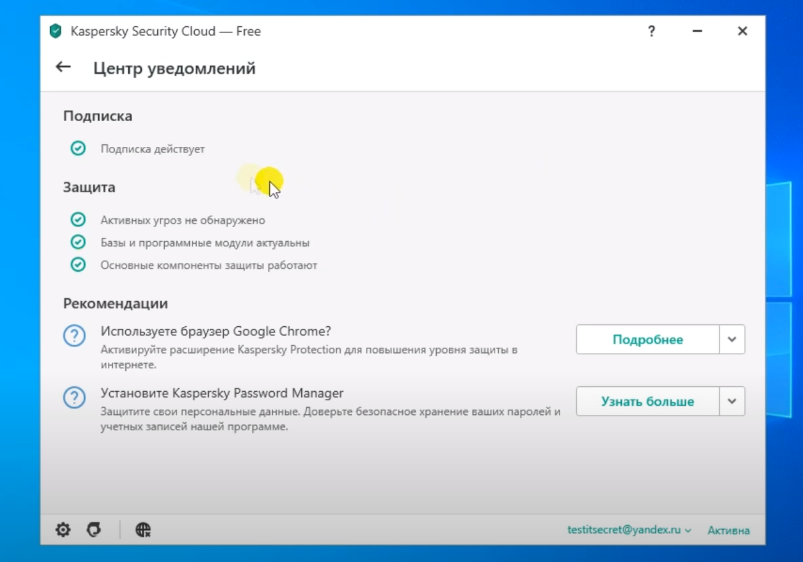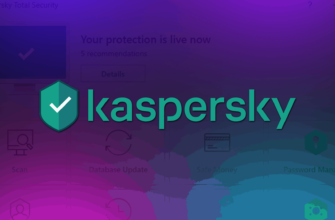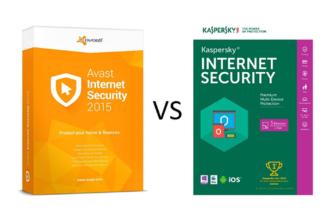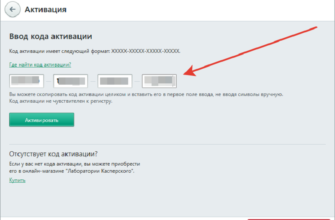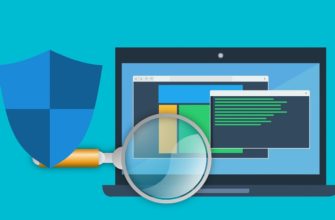Всем привет, дорогие читатели. Как вы, наверное, знаете, на сегодняшний день можно встретить очень много различных антивирусов, которые будут надежно защищать ваш компьютер. У каждого из них есть свои особенности, однако сегодня речь пойдет об антивирусе Kaspersky, а точнее о том, как его установить.
Мало кто знает, но Касперский предлагает вам бесплатную версию своего антивируса, которая лишь немногим уступает платной. Ее с головой хватит для защиты вашего домашнего ПК. Собственно говоря, мы покажем вам пример скачивания, установки и регистрации антивируса как раз на бесплатной версии. Если же вам нужна будет более продвинутая, платная версия, то перейдите на официальный сайт Касперского и купите программу там. В остальном же все действия установки будут практически идентичными.
Итак, для начала вы должны вбить в поисковике «Касперский бесплатно». В первой или второй ссылке вам предложат перейти на сайт https://Kaspersky.ru/free-antivirus, где вы и сможете скачать лицензионную бесплатную версию антивируса.
Практически сразу вы увидите Kaspersky Cloud – Free, а справа от него красную кнопку скачать. Кликните по ней. Вас перебросит на следующую страницу Касперского, где будет показано более детальное описание антивируса. Тут вы, кстати, можете ознакомиться со всеми функциями, которые предлагают вам разработчики, в своем творении.
Собственно, пролистайте страничку вниз, и вы увидите название программы, а также сможете выбрать платформу, для которой вы скачиваете антивирус. Если у вас Windows – жмете красную кнопку скачать, если Linux или что-то другое – выберите платформу и скачивайте антивирус уже под нее.
Далее открываете установочный файл и запускаете процесс инсталляции. Он аналогичен любой другой программе или игре.
Единственный момент – уберите галочки с яндекс-бара, которые вам предложат установить в комплекте с антивирусником. В следующем окне уберите галочку на установку Kaspersky Password Manager (если он вам, конечно, не нужен).
В конце установки у вас откроется табличка с рекомендациями. Тут оставьте все, кроме последнего пункта.
Все, что вам останется – это завершить установку. Однако на этом процесс установки антивируса не заканчивается. Зайдите в программу, и вы увидите строку, которая потребует от вас адреса электронной почты. Не бойтесь, все в порядке. Вводите сюда свою почту.
Это вы создаете свой аккаунт пользования антивирусом. Далее вам нужно будет придумать пароль к этому аккаунту. Обратите внимание, что программа требует определенных условий, для вашего пароля.
После этого ваш аккаунт будет готов. Касперский автоматически предложит вам бесплатно (в течении месяца) попробовать платную версию анти-вируса. Тут вы можете согласиться, а можете отказаться, в зависимости от того, что вам нужно от программы.
После этого перейдите на свою почту, которую вы вбили для аккаунта Касперского. Во входящих вы найдете оповещение от Касперского. Перейдите в сообщение и кликните по кнопке «подтвердить», которая будет там.
Далее вернитесь в свой аккаунт и вы увидите, что ваша почта привязана к вашему аккаунту. Это можно посмотреть в правом нижнем углу программы, около уже активного статуса вашего профиля.
Сразу зайдите в рекомендации. Для этого просто кликните по кнопке «подробнее», около значка программы. Там вы увидите, нужно ли вам обновлять базы программы или нет.
Т.к. эта версия вполне легальна, то смело можете ее обновлять до нужных параметров, пока в пункте защита вы не увидите 3 галочки, показанные на скрине ниже.
Вот, собственно, и все, дорогие читатели, поэтому мы заканчиваем нашу статью и прощаемся с вами. До новых встреч.